Skelbimas
Ar žinojai savo Raspberry Pi galima naudoti kaip stalinį kompiuterį Naudokite Raspberry Pi kaip stalinį kompiuterįYra tiek daug nuostabių dalykų, kuriuos galite padaryti naudodami Raspberry Pi – nuo savo kosminės programos vykdymo iki žiniasklaidos centro kūrimo. Nors tariamai skirtas kaip kompaktiškas kompiuteris, kuris gali būti... Skaityti daugiau ? Galbūt jau bandėte sukurti medijos centrą ir retro žaidimų stotį, o dabar norite viską sutvarkyti. Galbūt jūsų asmeninis kompiuteris nebetinka tam tikslui.
Bet kuriuo atveju Raspberry Pi 3 (kuo naujesnis, tuo geriau!) yra idealus darbalaukio pakaitalas pagrindiniams produktyvumo tikslams. Bet ar pasiekiate geriausią pasirodymą? Spėjame, kad tu ne.
Taigi, jei norite naudoti savo Raspberry Pi 3 Kaip atnaujinti į Raspberry Pi 3Atnaujinti iš senesnio Pi į naująjį Pi 3 yra beveik taip pat paprasta, kaip pakeisti „microSD“ kortelę. Beveik – bet ne visai. Štai ką pirmiausia turėsite padaryti. Skaityti daugiau kaip stalinį kompiuterį ir mėgaukitės maksimaliu našumu, išbandykite šiuos septynis patarimus. Kai kurie iš jų netgi gali dirbti kitiems Raspberry Pi projektams…
1. Taikykite mūsų našumo patobulinimus
Bet kuri Raspberry Pi versija gali būti naudojama kaip stalinis kompiuteris, tačiau naujesnė Raspberry Pi 3 (išleista 2016 m.) yra tinkamesnė nei ankstesnės versijos. Nepriklausomai nuo to, kurį įrenginį pasirinksite, turėsite įsitikinti, kad iš jo išnaudojate visas galimybes.

Patarimai, kuriuos rasite šiame sąraše, jums padės. Tačiau norėdami pagerinti aparatinės įrangos našumą, pasirūpinkite, kad būtų pakankamai maitinimo šaltinio ir geros kokybės SD kortelė. Sudarėme puikių patobulinimų sąrašą pagerinti Raspberry Pi veikimą Lėtas Raspberry Pi? 11 patarimų, kaip pagerinti greitį ir našumąJei turite lėtą Raspberry Pi, čia yra keletas patarimų ir gudrybių, kaip pagerinti Raspberry Pi veikimą. Jie tikrai veikia! Skaityti daugiau , todėl prieš tęsdami patikrinkite juos.
Pritaikę šiuos pakeitimus, skaitykite toliau!
2. Naudokite „Chromium“ naršyklę
Keletas Raspberry Pi yra prieinamos naršyklės 8 puikios naršyklės, kurias galite paleisti naudodami Raspberry Pi 3„Raspberry Pi“ yra keletas naršyklių, bet kuri yra geriausia? Ar turėtumėte laikytis „Chromium“ ar išbandyti vieną iš kitų? Išsiaiškinkime! Skaityti daugiau . Nors „Vivaldi“ naršyklė yra gera alternatyva, norėdami pasiekti geriausią „Raspberry Pi 3“ produktyvumą, turėtumėte pasirinkti „Chromium“. Laimei, tai iš anksto įdiegta ir rasite internetas Meniu.

Yra keletas priežasčių, kodėl turėtumėte naudoti Chromium, ypač dėl to, kad ji užtikrina tęstinumą su dabartiniu darbalaukiu. Darant prielaidą, kad naudojate „Chromium“ sistemoje „Windows“ arba „MacOS“, galite prisijungti prie Raspberry Pi naršyklės ir sinchronizuoti, pavyzdžiui, mėgstamiausius.
Dar svarbiau, kad „Chromium“ siūlo stabilumą ir našumą, kurio kitos naršyklės (dar) neturi. Tai Raspberry Pi Foundation pageidaujama naršyklė, skirta Pi 3, ir buvo įtraukta nuo pat išleidimo PIXEL darbalaukyje Atnaujinkite Raspberry Pi Raspbian OS naudodami PIXEL darbalaukio aplinkąNuo pat išleidimo 2012 m., Raspberry Pi Raspbian operacinė sistema turėjo keletą pataisymų, tačiau darbalaukio aplinka iš esmės išliko tokia pati. Pixel tai pakeičia. Skaityti daugiau 2016 metų rugsėjo mėnesį. Chromas turėtų gerai veikti su Raspberry Pi 2 ir 3; senesniuose įrenginiuose geriau naudoti Epiphany naršyklę.
3. „Google Apps“ veikia Vivaldi!
Galbūt žinote, kad „Vivaldi“ naršyklė buvo išleista Ar „Vivaldi“ yra geriausia jūsų Raspberry Pi naršyklė?„Vivaldi“ naršyklė puikiai tinka bet kurioje platformoje, tačiau ji tikrai išsiskiria „Raspberry Pi“ naršyklėje. Skaitykite toliau, kad sužinotumėte, kodėl turėtumėte naudoti „Vivaldi“ savo „Pi“. Skaityti daugiau Suderinamumas su ARM įrenginiais, įskaitant Raspberry Pi. Tarp Vivaldi bruožai 9 priežastys pereiti prie „Vivaldi“ naršyklės šiandien„Chrome“ taisyklės, tačiau „Vivaldi“ gali būti jūsų pasirinkta atsarginė naršyklė. Štai devynios įtikinamos priežastys tai išbandyti. Skaityti daugiau palaiko „Google“ programas ir „Chrome“ plėtinius.

Atminkite, kad Raspberry Pi 3 naudoja 1,2 GHz procesorių su tik 1 Gb RAM. Jūs nepasieksite kompiuterio našumo, todėl naudokite saikingai.
Tačiau kartu su programomis „Chrome“ plėtiniai taip pat (dažniausiai) veiks „Chromium“. Tai svarbu norint mėgautis ta pačia naršymo patirtimi, kaip ir asmeniniame ar nešiojamajame kompiuteryje.
4. Sumažinkite naršyklės skirtukų skaičių
Kalbant apie plėtinius, norint užtikrinti puikų skirtukų valdymą, naudinga naudoti „sesijų tvarkyklės“ priedą.

Geriausias sprendimas yra paleisti keletą skirtukų seansų kartu su žymėjimo įrankiu. Laikykite savo skirtukus sutelkę dėmesį į atliekamą užduotį ir išsaugokite nesusijusį skaitymą vėlesniam laikui. Tai pagrindinis našumo ir laiko valdymas, tačiau jis tampa dar svarbesnis, kai naudojate žemesnės specifikacijos įrenginį kaip stalinį kompiuterį.
Net „Raspberry Pi 3“ susidurs su daugiau nei 10 skirtukų. Norėdami gauti geriausius rezultatus, didžiąją laiko dalį palikite maždaug penkias.
5. Norėdami padidinti produktyvumą, naudokite „LibreOffice“.
Nors „Google“ diskas yra parinktis naudojant „Chromium“ naršyklę, turėtumėte pasikliauti „LibreOffice“, kad gautumėte aukščiausios kokybės biuro patirtį. Raspbian Stretch turi integruotą atvirojo kodo biuro rinkinį; jį rasite darbalaukio meniu, esančiame „Office“.

Čia rasite „LibreOffice Writer“, skirtą teksto apdorojimui, „Calc“ skaičiuoklėms, „Impress“ pristatymams, „Base“ duomenų bazės kūrimui ir kt. Tai ne visai „Microsoft Office“ lygio, bet turėtų būti tinkama 95% vartotojų.
Jei jums patinka naudotis LibreOffice, kai ateis laikas atsisakyti Raspberry Pi kaip darbalaukio (ir grįžti prie kai kurių įdomesnis panaudojimas 26 nuostabūs Raspberry Pi naudojimo būdaiNuo kurio Raspberry Pi projekto turėtumėte pradėti? Štai mūsų geriausių Raspberry Pi naudojimo būdų ir projektų apžvalga! Skaityti daugiau ), galite pasiimti komplektą su savimi. „LibreOffice“ yra atvirojo kodo biuro rinkinys Ar „LibreOffice“ vertas „Office Crown“?LibreOffice yra nemokamų biuro rinkinių karalius. Mažai tikėtina, kad tai pakeis Microsoft Office verslo aplinkoje, tačiau tai puiki alternatyva paprastiems vartotojams. Štai kas naujo LibreOffice 5.1. Skaityti daugiau galima „Windows“ ir „MacOS“, taip pat „Linux“.
6. Naudokite laidinę klaviatūrą ir pelę
„Raspberry Pi 3“ turi belaidį internetą ir „Bluetooth“. Tačiau nepaisant to, norint pasiekti geriausią našumą, rekomenduojama pasikliauti laidine klaviatūra ir pele.
Nors naudinga naudoti „Bluetooth“ klaviatūrą ir pelę (arba integruotą žymeklio įrenginį), kad būtų lankstesnis, energijos požiūriu tai ne visada pasiteisina. Tai ypač pasakytina, jei neprijungėte Raspberry Pi prie patikimo maitinimo šaltinio.
Galbūt jau žinote, kad Bluetooth Low Energy sukurtas naudoti kuo mažiau energijos. Tačiau kai kompiuteris yra toks žemas ir mažai galios kaip Pi, net ir nedidelis energijos išeikvojimas gali sukelti energijos problemų. Čia geriausias atsakymas yra kabelinių periferinių įrenginių naudojimas.
7. Įdiekite papildomą programinę įrangą
Nors su Raspberry Pi pageidaujama Raspbian Stretch operacine sistema yra didelis programų pasirinkimas, jums gali prireikti kelių priedų. Pavyzdžiui, galbūt norėsite greitai pasiekti komandų eilutę: Guake yra geras pasirinkimas.
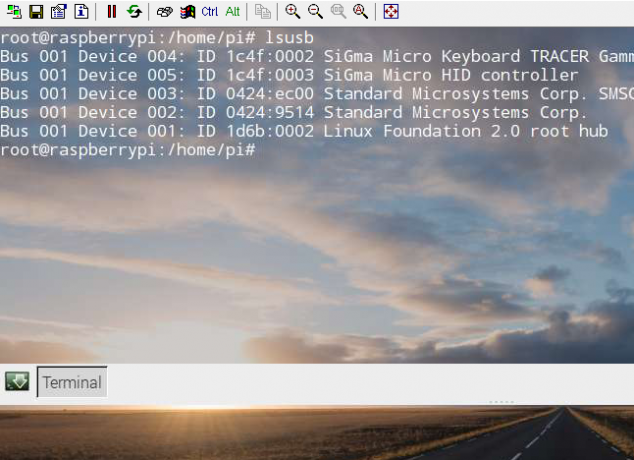
Arba jums gali prireikti prieigos prie „Dropbox“. Kadangi tai oficialiai nepalaikoma Raspbian (ar bet kuriame Raspberry Pi, nes nėra Dropbox ARM versijos), jums reikės pagalbos. Atsakymas yra „Dropbox Uploader“ įrankis.
Šie ir keli kiti naudingi įrankiai pateikiami mūsų peržiūroje geriausios programos, kurias galite įdiegti savo Raspberry Pi 10 geriausių programų, kurias turėtumėte įdiegti savo Raspberry Pi„Raspberry Pi“ yra nuostabus mažas kompiuteris, bet jūs negalite juo geriausiai pasinaudoti. Jei jūsų Rasperberry Pi veikia „Linux“ operacinė sistema, jums reikės įdiegti šias programas! Skaityti daugiau .
Ar naudojate savo Raspberry Pi kaip kompiuterį?
Jei norite naudoti Raspberry Pi 3, kad pakeistumėte stalinį kompiuterį, pradėkite nuo šių septynių patarimų, kaip pagerinti našumą. Štai santrauka:
- Taikykite Raspberry Pi našumo patobulinimus
- Naudokite „Chromium“ naršyklę
- Mėgstamiausios „Google“ programos veikia su „Chromium“.
- Atidarykite tik kelis naršyklės skirtukus
- Redaguodami tekstą ir skaičiuokles pasikliaukite LibreOffice
- Venkite naudoti Bluetooth
- Įdiekite keletą papildomų programų
Ar žinojai, kad gali net spausdinti naudojant Raspberry Pi? Mes parodysime, kaip! Ir jei esate pasiruošę judėti toliau, peržiūrėkite „Raspberry Pi 4“ funkcijos ir specifikacijos Kodėl visi turėtų išbandyti Raspberry Pi 4: naujos funkcijos ir įspūdingos specifikacijosNorite įsigyti Raspberry Pi 4? Štai kas naujo ir kodėl yra trys Raspberry Pi 4 versijos. Skaityti daugiau .
Christian Cawley yra saugos, Linux, DIY, programavimo ir techninių paaiškinimų redaktoriaus pavaduotojas. Jis taip pat kuria „The Really Useful Podcast“ ir turi didelę stalinių kompiuterių ir programinės įrangos palaikymo patirtį. Žurnalo „Linux Format“ bendradarbis Christianas yra Raspberry Pi tinklininkas, „Lego“ mylėtojas ir retro žaidimų gerbėjas.


